Comment changer le thème de couleur Office 2013
Microsoft Office Outlook 2013 Word 2013 Excel 2013 / / March 18, 2020
Dernière mise à jour le

La modification du thème de couleur dans Office 2013 n'était pas possible avant la sortie d'Office 2013 RTM. La bonne nouvelle est que c'est possible et voici comment le faire.
La modification du thème de couleur dans Office 2013, y compris Outlook 2013, Word, Excel, n'était pas possible avant la version finale de RTM qui n'est pas disponible sur les sites Technet et Volume Licenses de Microsoft. Cela a été un sujet très douloureux avec l'aperçu d'Office 2013, car le thème blanc par défaut a été assez douloureux pour les yeux. Donc, changer les couleurs a été la première chose que j'ai vérifiée après l'installation du RTM et je suis ravi d'annoncer que c'est possible et voici comment le faire.
Encore une fois - Cela ne fonctionne qu'avec Office 2013 RTM «Release to Manufacturer». Vous ne pouvez pas modifier les couleurs du thème dans l'aperçu.
Lancez Outlook 2013 (ou Word ou Excel…) et cliquez sur Fichier> Options.
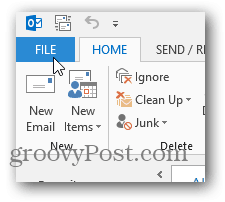
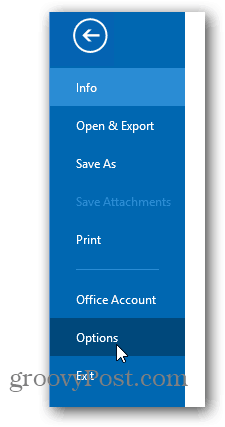
Dans l'onglet Général, cliquez sur le
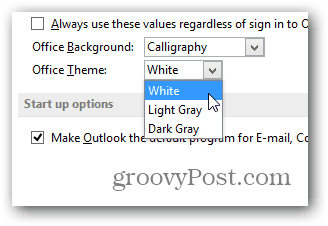
Une fois que vous avez choisi un nouveau thème de couleur, il prendra effet dans toutes les applications Office, y compris Outlook 2013, Word 2013, Excel 2013, etc. Voici quelques captures d'écran du nouveau look.
Cliquez pour agrandir:
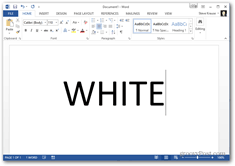
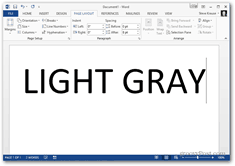
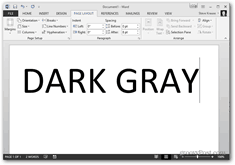
Personnellement, mon préféré est le gris clair, mais je m'habitue aussi assez au thème de la couleur blanche. Microsoft essaie apparemment de maintenir un aspect particulier ici étant que les couleurs sont relativement limitées par rapport à Office 2010.
